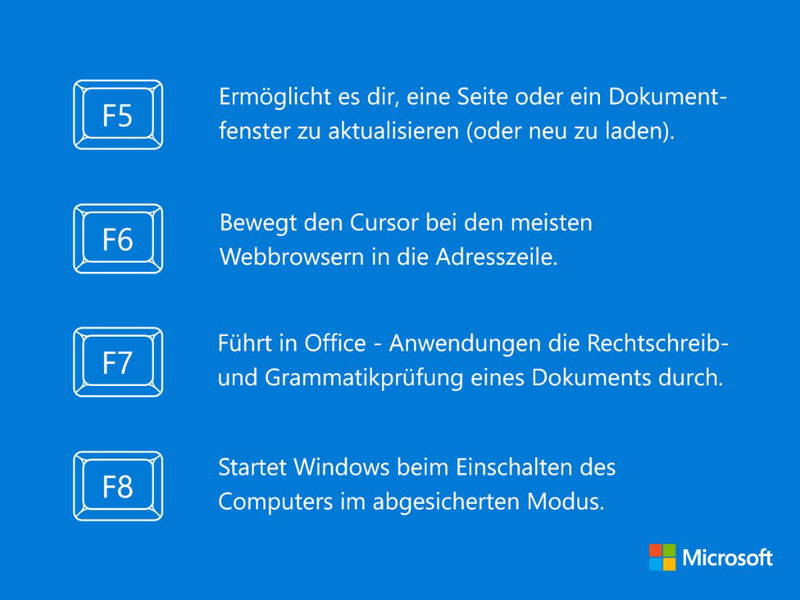
F-Tasten sinnvoll nutzen
Über den Zahlen-Tasten findet sich auf fast allen PC- und Notebook-Tastaturen eine Reihe mit besonderen Tasten, den F-Tasten. In Windows lassen sich gleich mehrere dieser Tasten universell einsetzen. Wir zeigen, wie’s geht.
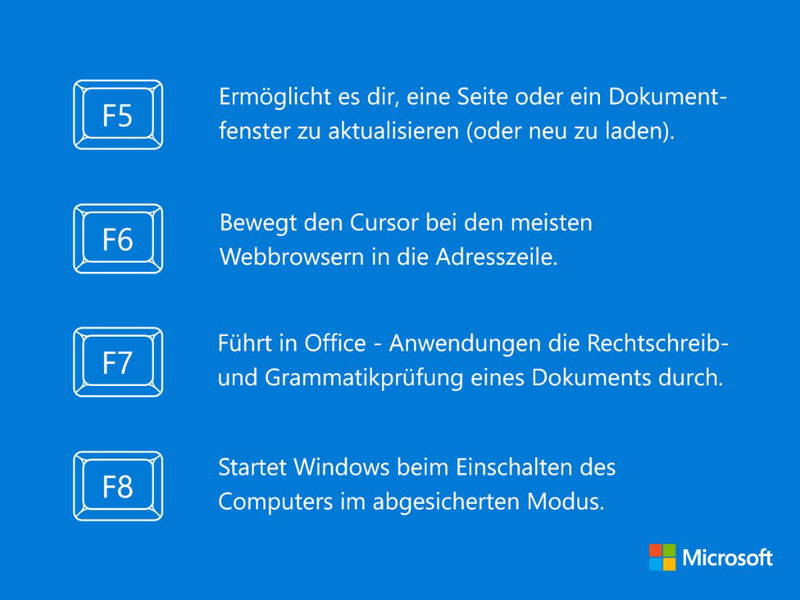
Über den Zahlen-Tasten findet sich auf fast allen PC- und Notebook-Tastaturen eine Reihe mit besonderen Tasten, den F-Tasten. In Windows lassen sich gleich mehrere dieser Tasten universell einsetzen. Wir zeigen, wie’s geht.

Auf jeder Apple-Tastatur sind die F-Tasten, also meist F1 bis F12, doppelt belegt. Die Standard-Belegung ändert die Helligkeit, Lautstärke und dergleichen. Wer die F-Tasten als solche nutzen will, muss zusätzlich die fn-Taste drücken. Das lässt sich vermeiden.